 MARY
MARY 29 янв 2010
29 янв 2010 8984
8984
1. Открываем фото.

2. Создаем новый слой.
3. Устанавливаем цвета фонов по умолчанию (D).
4. Применяем Filter⇒Render⇒Clouds (Фильтр⇒Рендеринг⇒Облака).

5. Применяем Filter⇒Blur⇒Motion Blur (Фильтр⇒Размытие⇒Размытие в движении).

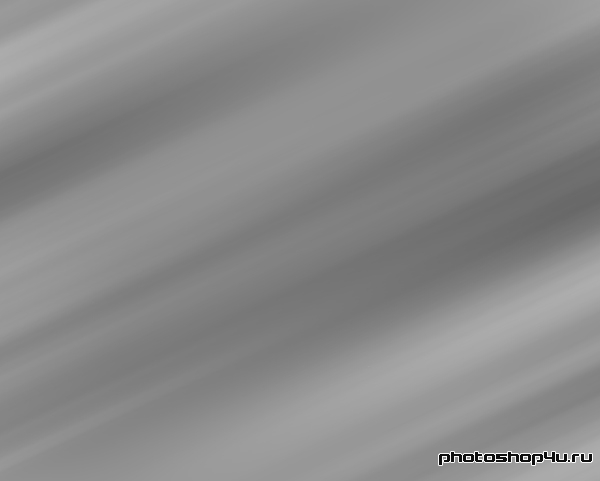
6. Придаем цвет слою на свой вкус (Ctrl+U).

7. Копируем слой.
8. Применяем к копии Filter⇒Brush Strokes⇒Crosshatch (Фильтр⇒Штрихи⇒Штриховка).
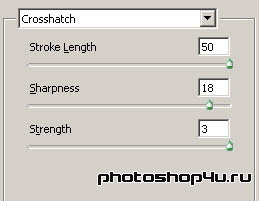
9. Уменьшаем непрозрачность слоя до 25%.
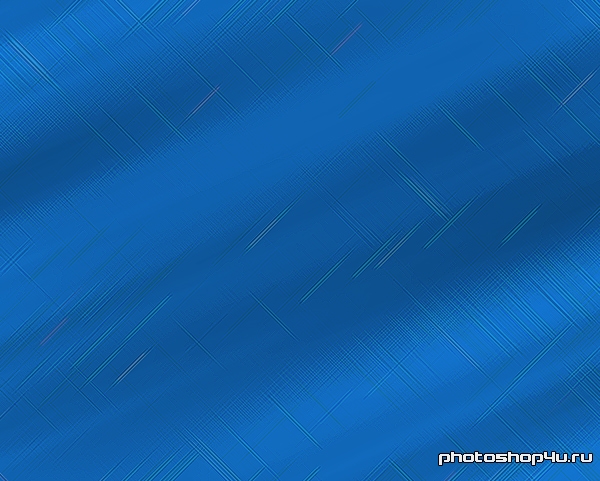
10. Идем в Image⇒Adjustments⇒Shadows/Highlights (Изображение⇒Коррекция⇒Тени/Света).
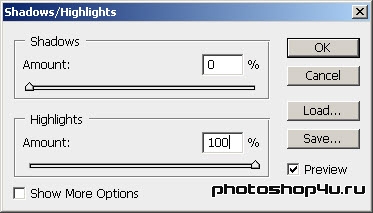
11. Выводим слой с фото из заднего плана и переносим наверх.
12. Обесцвечиваем слой (Ctrl+Shift+U).

13. Меняем режим слоя на Overlay(Перекрытие).

14. Копирем слой с фото и меняем ему режим на Vivid Light (Яркий свет).

15. Добавляем маску к слою.
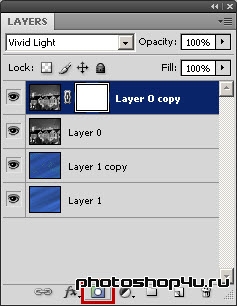
16. Берем инструмент Gradient (Градиент) и проводим градиент из центра в любой угол.
![]()

17. Применяем к нижнему слою стиль (кнопка ![]() на панели слоев): Gradient Overlay (Наложение градиента).
на панели слоев): Gradient Overlay (Наложение градиента).
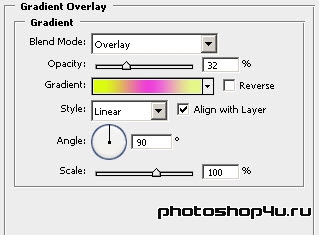
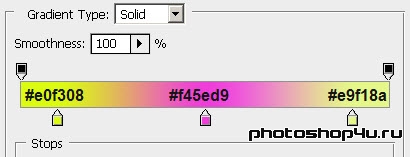

Теги: урок, спецэффекты, фото, свет, освещение
Посетители, находящиеся в группе Гости, не могут оставлять комментарии к данной публикации.







